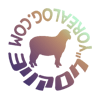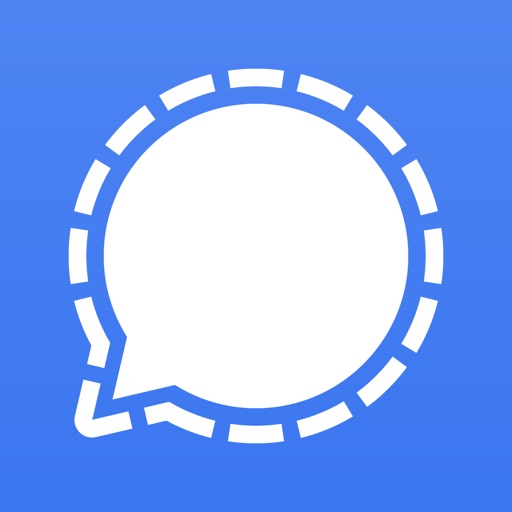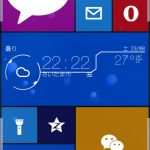セキュアなメッセンジャーアプリ「Signal」
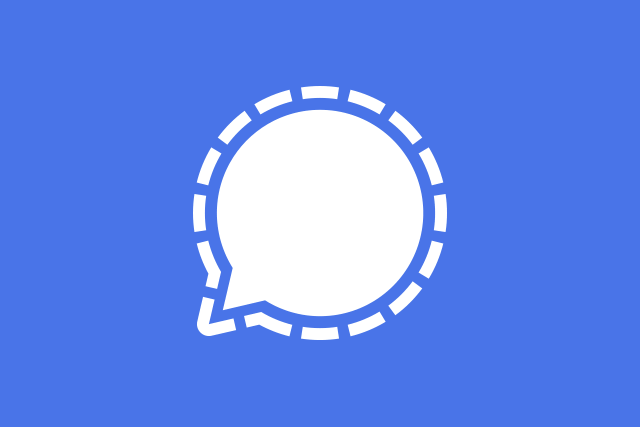
こんにちは、ヨリアログ(@yorealog)です。
思うところがあり、前々からLINEアカウントを削除したいと考えていたのですが、ついに実行することができました。遊んでいたゲームともおさらば。
とはいえ、家族と簡単にやり取りするメッセンジャーアプリが欲しいなと思いましてー…
「Signal」というメッセンジャーアプリを発見。
この記事ではLINEからSingalに変更しようと思った経緯と、Signalについて簡単に触れていきたいと思います。
スポンサーリンク
LINEに代わるメッセンジャーアプリ
なんとなく煽るようなタイトルの記事を見つけました
まだ LINE を使っているの?これからは Signal でしょ? | TechNow!
もともと不信感強く
最近LINEがYahoo!と急接近していて何やら不穏な印象も。
ヤフーとLINE、経営統合は2021年3月に – ITmedia NEWS
MVNOへの塩対応というのもあるわけですが、そもそもLINEのプライバシー管理周辺に疑問があったので、LINEに代わるメッセンジャーアプリを探していました。
MVNO(格安SIM系)では年齢確認機能がグダグダで友達登録のハードルが高い(´ω`;)
やり取りするだけならLINEじゃなくても良い
普段の日常会話レベルであれば、LINEでも良いかなって思う半面、企業とか公務員であればこういう暗号化してくれるアプリを使ったほうが良さそう。
モバイルでもパソコンでもやり取りができる上、内容を暗号化してくれるセキュアなメッセンジャーアプリ。それがSignalです。
日本ではLINEが相当普及しているイメージですが、ほぼ遜色ない使用感。
LINEにつきましては余分な機能も多いですし、シンプルに使いたい方にオススメ。ただし、相手もSignalを導入していなければなりません。
開発は非営利団体
アメリカの企業がアプリの開発をしており、活動は寄付によって支えられているとのこと。
LINEは広告がわんさかてんこ盛りですよね。
Signalは非営利のため、そうした面倒でややこしいコンテンツは入っていません。
非常にシンプルな造りです。
LINEのニュースもたまに見ていたけれど、何というか芸能人関連のしょーもないニュースが多くて、誰が何を言った、行った的な。
SNSで芸能人が話した内容などをIT・テクノロジー関連に掲載しているあたりはさすがに閉口しました。芸能人の発言はITやテクノロジーに当たるのかと。
Signalの機能をざっくり紹介
導入時に電話番号が必要
登録の際には自分の携帯番号を用います。
ただやり取り自体は事項でも説明のとおりデータ通信ベースです。
会話は端末のデータ通信経由
電話回線を使ってやり取りするわけではなく、やり取りは全てデータ通信。
wi-fi環境があればビデオ通話も自由にできそうですね。
メッセージはすべて暗号化
セキュリティ面においては、元CIA職員スノーデン氏のお墨付き。
「Signal」を普段使いしているとのこと。
画像や動画も送信可能
画像や動画も普通に送信できます。
スタンプも使える
「特定の作品の、あるいはキャラクターのスタンプでなければ嫌だ」といった場合にはLINEを使うしかありませんが、簡単な感情表現として用いる目的で別段これといったこだわりはない、という場合でしたらSignalにもスタンプが準備されています。無料です。
Signalでは「ステッカー」と言う機能名になっています。
デスクトップ版の導入で自作もできる模様。
LINEでは作ろうと思いながらも結局できずじまいでしたし、作ってみようかな?
メッセージが相手に届いたかどうかなら分かる
既読機能?につきましては、 送ったメッセージにチェックアイコンで表示されます。
チェックアイコンは最大で2つ付与され、1つ目のチェックマークは送信が問題なく完了した際、2つ目のチェックマークは相手にメッセージが届いた時点で付与されるようです。
相手が開いて読んだ時に付与されるのかどうかー…は未確認。
あくまで体感ですが、相手に届いた時点=メッセージを開いていなくても2つ目のチェックが入る印象でした。
消えるメッセージ機能
一定時間が経過すると消えるように設定することも可能です。
Signalを使ってみよう
モバイルに導入する場合は、それぞれのアプリストアにて「Signal」で検索すれば出てきます。
リンク貼っておきますね。
Windows版やmac版も用意されていますので、私のようにパソコンに張り付いている時間が多い方でも安心できます。
導入手順
モバイル端末であればSignalを検索してインストール→起動。
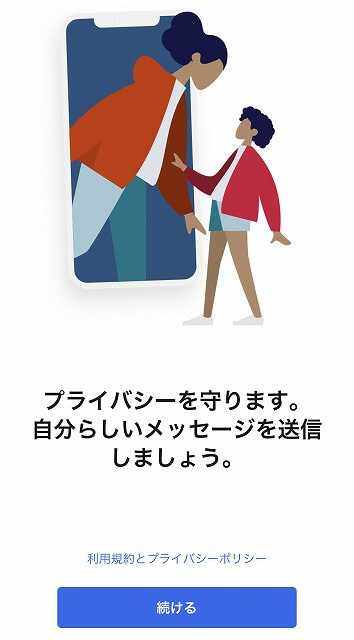
初回起動時はこのような画面です
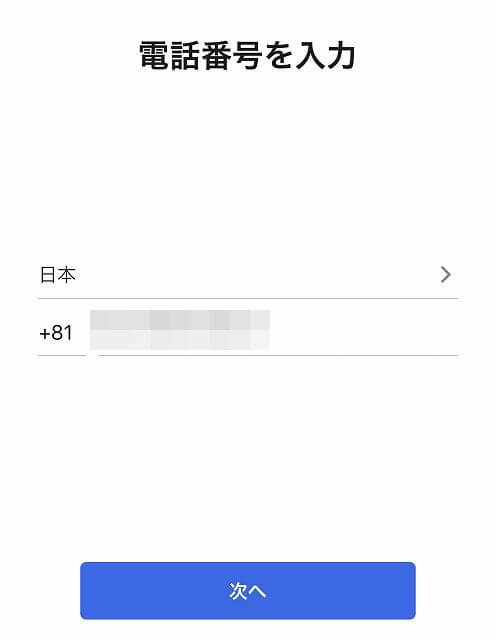
自分の電話番号を入力します。
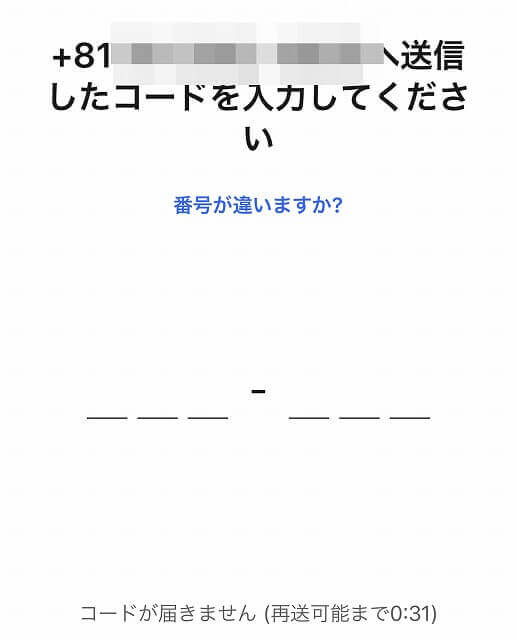
本人確認として、入力した携帯番号の端末にショートメッセージが届きます。記載の番号を入力します。
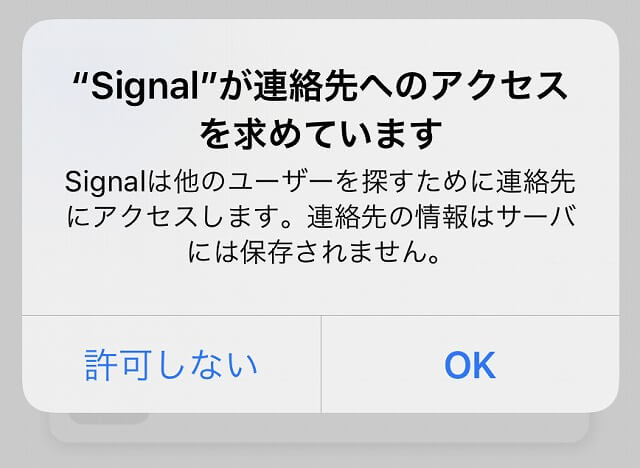
連絡先や通知について確認されるのでOKをタップ。
画像にある通り、連絡先の情報はサーバーには保存されないとのこと。
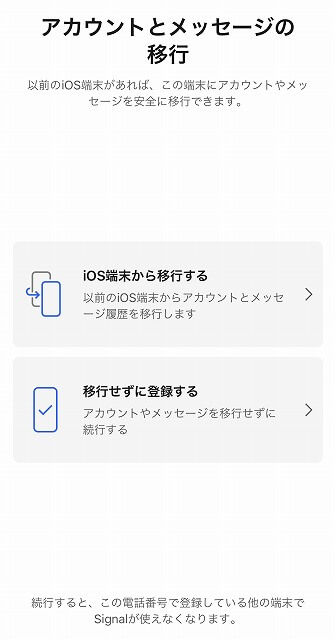
やり取りしたい相手
LINEの仕様と同じく、相手もSignalを端末にインストールしていることが必要です。
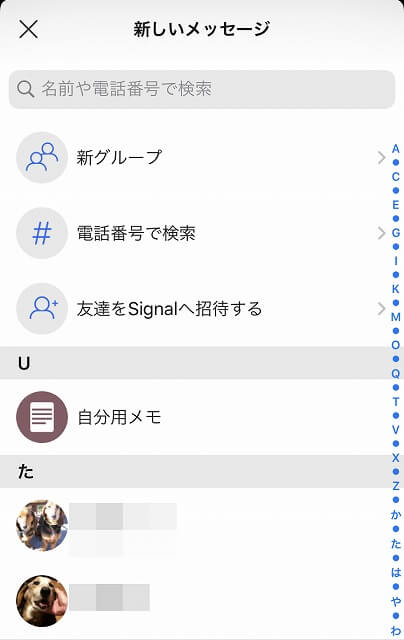
見たところ、Signalを使っていて、アドレス帳に登録している場合に友達として自動的に登録される模様。
使っていない人にはメールやメッセージ経由で招待を送ることができます。
グループを作成する
グループを作成し、その中で会話することも可能です。
メイン画面の右上の鉛筆アイコンからグループを作成できます。
SignalはUIから見ても直感的に操作できるようになっていますので、いろいろ試してみながら慣れていくと良いかもです。

父が買物大好きなので依頼してますw
重症化しやすい年代と言われているため、今の時期は出かけないで欲しいのですが言ってもきいてくれません。
青いメッセージが発信側(自分)です。
詳細は公式ウェブサイトで
公式ウェブサイトは、日本語でも準備してくれているようなので興味を持たれた方はぜひ導入を検討してみてください。
LINEから乗り換えてしばらく経ちますが、困ってません。
主に家族との連絡で使う程度ですから、参考になるかどうかは分かりませんが。
そもそもLINEをあまり使っていなかった|ω’)
- タグ:
- SNS活用